Python读写操作Excel模块_xlrd_xlwt_xlutils
Python 读写操作Excel —— 安装第三方库(xlrd、xlwt、xlutils、openpyxl)
如果仅仅是要以表单形式保存数据,可以借助 CSV 格式(一种以逗号分隔的表格数据格式)进行处理,Excel 也支持此格式。但标准的 Excel 文件(xls/xlsx)具有较复杂的格式,并不方便像普通文本文件一样直接进行读写,需要借助第三方库来实现。
常用的库是 python-excel 系列:
xlrd、xlwt、xlutils、openpyxl
• xlrd - 读取 Excel 文件
• xlwt - 写入 Excel 文件
• xlutils - 操作 Excel 文件的实用工具,如复制、分割、筛选等
• openpyxl - 操作xlsx后缀的excel,实践发现 xlrd、xlwt、xlutils 可以读写操作xlsx文件,但是实际保存后打不开,修改后缀为xls后方可正常打开,而程序是完成了正常的读写操作,只是人为不能正常打开文件,所以这里要增加一个新的模块。
本文仅对xlrd、xlwt、xlutils进行介绍。
安装excel处理模块
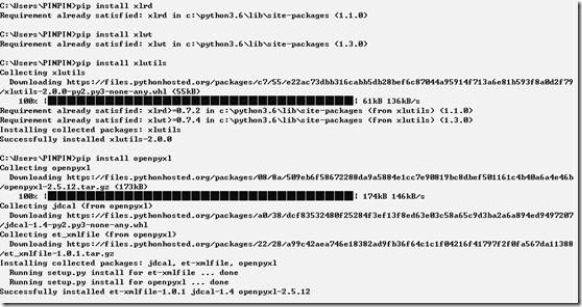
(以下属性或方法并非全部,需要更多属性请参看文档;建议先参考文末Demo,再深入了解)
xlrd
WorkBook(class) 由xlrd.open_work("example.xls")返回:获取工作薄
常用方法:
nsheets:返回sheets数量
sheet_names:返回sheet名称列表
sheets:返回sheet列表
sheet_by_index(sheetx):按工作薄索引索引号提取sheet
sheet_by_name(sheet_name):按工作薄名称名称提取sheet
Sheet(class) 由WorkBook相关方法返回:对获取的工作薄进行操作
常用方法:
name:返回sheet名
nrows:返回行数
ncols:返回列数
cell(rowx,colx):返回第rows行colx列的单元格
cell_type(rowx,colx):返回单元格数据类型
cell_value(rows,colx):返回单元格数值,如获取合并单元格的内容,rows为行开始索引,colx为列索引
col(colx):获取第colx列所有单元格组成的列表
col_slice(colx,start_rowx=0,end_rowx=None):返回第colx列指定单元格组成的列表
col_types(colx,start_rowx=0,end_rowx=None):返回第colx列指定单元格数值类型组成的列表
col_values(colx,start_rowx=0,end_rowx=None):返回第colx列指定单元格数值组成的列表
row同样有col的各项操作,此处略去
Cell(class) 由Sheet object(s)相关方法返回:对单元格进行操作
ctype:一个int型变量,对应不同的数值类型,0 empty,1 string, 2 number, 3 date, 4 boolean, 5 error
value:单元格的值
xlwt
Workbook(class) 由xlwt.Workbook()返回:创建的临时工作表
常用方法:
encoding:编码方案
add_sheet(sheet_name):添加sheet,工作薄名称为sheet_name
get_sheet(Sheet_name):按名称选择对应sheet
save(file_name):保存,这个操作是必须的,否则表格不能被保存
Worksheet(class) 由Workbook object相关方法返回:对工作薄中单元格等操作
常用方法:
write(rows,colx,cell_value,style):编辑单元格,style表示单元格样式
write_merge(x, x + h, y, w + y, string, sytle):x表示行,y表示列,w表示跨列个数,h表示跨行个数,string表示要写入的单元格内容。
insert_bitmap(img, x, y, x1, y1, scale_x=0.8, scale_y=1):img表示要插入的图像地址,x表示行,y表示列,x1表示相对原来位置向下偏移的像素,y1表示相对原来位置向右偏移的像素,scale_x表示相对原图宽的比例,scale_y表示相对原图高的比例
row(rowx).write(colx,cell_value,style):编辑行
flush_row_data():减少内存压力,flush之前行不可再修改
col(colx),write(rows,cell_value,style):编辑列
easyxf(function):创建XFStyle instance,格式控制(xlwt.XFStyle())
(加粗为默认格式,以下所列并非全部)
element attribute value
font - bold - True or False
- colour - {colour}
- italic - True or False
- name - name of the font, Arial
- underline - True or False
alignment - direction - general, lr, rl
- horizontal - general, left, center, right, filled
- vertical - bottom, top, center, justified, distributed
- shrink_to_fit - True or False
bolders - left - an integer width between 0 and 13
- right - an integer width between 0 and 13
- top - an integer width between 0 and 13
- bottom - an integer width between 0 and 13
- diag - an integer width between 0 and 13
- left_colour - {colour}*, automatic colour
- right_colour - {colour}*, automatic colour
- ...
pattern - back_color - {colour}*, automatic colour
- fore_colour - {colour}*, automatic colour
- pattern - none, solid, fine_dots, sparse_dots
{colous}*: black, (dark_)(light_)blue, gold, (dark_)(light_)green, ivory, lavender,
(light_)orange, pink, (dark_)red, rose, violet, white, (dark_)(light_)yellow, ...
xlutils
常用方法:
copy:将xlrd.Book转为xlwt.Workbook
styles:读取xlrd.Workbook的每一个单元格的style
display:简单而安全地呈现xlrd读取的数据
filter:拆分与整合多个xls文件
margins:查看表格稀疏程度
save:列化xlrd.Book,转存为xls
实例:
一:xlrd读表数据模块
读取excel中数据有两种方法,假设有如下表格
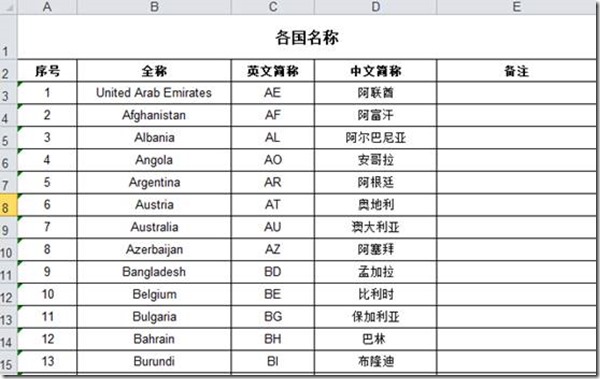
要求:读取excel数据,取第2行以下的数据,然后取每行前13列的数据
方法一:
import xlrd
workbook = xlrd.open_workbook('city.xls')
sheet = workbook.sheets()[0] #因为只有一个工作薄,我这里就直接用所以为0的工作薄了
nrows = sheet.nrows #获取工作薄的行数
for i in range(nrows):
if i<2: #取第2行以下的数据
continue
print(sheet.row_values(i)[1:]) #打印行数据
方法二:
import xlrd
workbook = xlrd.open_workbook('city.xls')
sheet_names = workbook.sheet_names() ##抓取所有sheet页的名称
#print(sheet_names)
# workbook_sheet = workbook.sheet_by_name('sheet1') #通过工作薄名称获取工作薄
# workbook_sheet = workbook.sheet_by_index(0) #通过索引获取工作薄
workbook_sheet = workbook.sheets()[0] #通过索引获取工作薄
num_rows = workbook_sheet.nrows #获取工作薄的行数
for i in range(num_rows):
if i<2: #取第2行以下的数据
continue
print(workbook_sheet.row_values(i)[1:]) #打印行数据
num_cols = workbook_sheet.ncols #获取工作薄的列数
for j in range(num_cols): #遍历列数并打印列据
print(workbook_sheet.col_values(j))
#获取单元格数据
for rown in range(num_rows):
for coln in range(num_cols):
cell = workbook_sheet.cell_value(rown,coln)
print(cell)
'''#获取单元格数据的其他写法:(实际中多行注释不显示)
for rown in range(num_rows):
for coln in range(num_cols):
cell = workbook_sheet.cell(rown,coln).value #方法1
print(cell)
cell = workbook_sheet.row(rown)[coln].value #方法2
print(cell)
cell = workbook_sheet.col(coln)[rown].value #方法3
print(cell)
#获取单元格中值的类型,类型 0 empty,1 string, 2 number, 3 date, 4 boolean, 5 error
cell_type = workbook_sheet.cell_type(rown,coln)
print(cell_type)'''
二、xlwt写表数据模块
要求:新建excel文件并写入数据
import xlwt #创建workbook和sheet对象
workbook = xlwt.Workbook() #注意Workbook的开头W要大写
sheet1 = workbook.add_sheet('sheet1')
sheet2 = workbook.add_sheet('sheet2') #向sheet工作薄中写入数据
sheet1.write(0,0,'1') #单元格写数据
sheet1.write(0,1,'中国')
sheet1.write(0,2,'China')
#批量写数据
list1 = [[2,'澳大利亚','Australia'],[3,'比利时','Belgium'],[4,'保加利亚','Bulgaria']]
i = 1
for j in list1:
for x in range(len(j)):
sheet1.write(i,x,j[x])
i += 1 #设计样式,并应用样式
style = xlwt.XFStyle() #初始化样式
font = xlwt.Font()#为样式创建字体
font.name = 'Times New Roman'
font.bold = True
font.underline =True
style.font = font #设置样式的字体
sheet1.write(6,0,'some bold Times text',style)#使用样式 first_col = sheet1.col(0) #列的样式也可进行设置
first_col.width = 256*20 workbook.save('xlwt_t.xls') #保存该excel文件,有同名文件时直接覆盖
三、xlutils模块修改表格
向已有excel文件中写入数据
import xlrd
import xlutils.copy rb = xlrd.open_workbook('xlwt_t.xls',formatting_info=True)#打开一个workbook,formatting_info为保留原样式
wb = xlutils.copy.copy(rb)
ws = wb.get_sheet(0) #获取sheet对象,通过sheet_by_index()获取的sheet对象没有write()方法
ws.write(8,0,'changed1!')
ws.write_merge(7,8,0,3,'changed2!') #写入数据,并合并单元格
wb.add_sheet('sheet6')#添加sheet页
wb.save('xlwt_t.xls')#利用保存时同名覆盖达到修改excel文件的目的,注意未被修改的内容保持不变
Python读写操作Excel模块_xlrd_xlwt_xlutils的更多相关文章
- Python 读写操作Excel —— 安装第三方库(xlrd、xlwt、xlutils、openpyxl)
数据处理是 Python 的一大应用场景,而 Excel 则是最流行的数据处理软件.因此用 Python 进行数据相关的工作时,难免要和 Excel 打交道. 如果仅仅是要以表单形式保存数据,可以借助 ...
- 转 Python - openpyxl 读写操作Excel
Python - openpyxl 读写操作Excel openpyxl特点 openpyxl(可读写excel表)专门处理Excel2007及以上版本产生的xlsx文件,xls和xlsx之间 ...
- Python“文件操作”Excel篇(上)
大家好,我们今天来一起探索一下用Python怎么操作Excel文件.与word文件的操作库python-docx类似,Python也有专门的库为Excel文件的操作提供支持,这些库包括xlrd.xlw ...
- Python Pandas操作Excel
Python Pandas操作Excel 前情提要 ☟ 本章使用的 Python3.6 Pandas==0.25.3 项目中需要用到excel的文件字段太多 考虑到后续字段命名的变动以及中文/英文/日 ...
- Python - openpyxl 读写操作Excel
openpyxl特点 openpyxl(可读写excel表)专门处理Excel2007及以上版本产生的xlsx文件,xls和xlsx之间转换容易 注意:如果文字编码是“gb2312” 读取后就会显 ...
- Python【操作EXCEL文件】
#Python中,对EXCEL文件的读写操作需要安装.导入几个第三方模块#xlrd模块:只能读取EXCEL文件,不能进行写操作#xlwt模块:只能进行写操作,但是不能是覆盖写操作(也就是修改Excel ...
- python 3 操作 excel
看到一篇很好的python读写excel方式的对比文章: 用Python读写Excel文件 关于其他版本的excel,可以通过他提供的链接教程进行学习. XlsxWriter: https://git ...
- Python之操作Excel、异常处理、网络编程
知识补充: 1.falsk模块中一些方法总结 import flask from flask import request,jsonify server = flask.Flask(__name__) ...
- xlwt:python的写excel模块
最近工作时碰到了将数据导出,生成一个excel表,对其中的部分数据进行统计,并给其中部分符合条件的数据添加对应的背景颜色的功能需求,于是乎,对Python中写excel的模块xlwt研究了一下,在工作 ...
随机推荐
- 安装nodemon热启动
1.安装: cnpm i nodemon -g 2.执行 nodemon .\launch.js .\config_preview\ .\launch.js 为我要启动的脚本文件 .\config_p ...
- css田字格布局
<!DOCTYPE html> <html> <head> <title></title> <style type="tex ...
- SimpleFactoryPattern(23种设计模式之一)
设计模式六大原则(1):单一职责原则 设计模式六大原则(2):里氏替换原则 设计模式六大原则(3):依赖倒置原则 设计模式六大原则(4):接口隔离原则 设计模式六大原则(5):迪米特法则 设计模式六大 ...
- 1.Basic Layouts
使用过mfc编程,就知道控件需要自己拖放.当一个界面有很多小控件时,摆放这些控件特别麻烦. 但是qt编程中有布局(Layout),让系统来摆放控件.使整个控件有一致的外观和感觉,特别方便. 1.水平方 ...
- python3-字典中存储列表
# Auther: Aaron Fan #示例1:#存储所点披萨的信息pizza = { '外皮':'厚的', '配料列表':['香菇', '奶酪'],}#概述所点的比萨print('您点了一道&qu ...
- pthread中如何追踪stack over flow
通常在程序挂掉的时候我们会catch 他们挂掉的signal,然后在signal中打印出当时的一个stack,来方便问题调查, 但是在stack overflow的情况发生时,会没有拿到stack.s ...
- winform播放视频(windows media player)
1.找到windows media player 工具箱常规下边右键,右键弹窗点击“选择项”,选择工具箱窗口点击“COM组件”,找到 Windows Media Player 勾选,点击确定 2.使用 ...
- Join方法把阵列转为字符串
string有一个方法,就是Join,可以把阵列转换为字符串: 下面是Join方法重载,可以指定那个元素开始,连续取几个元素: 可以传入一个IEnumerable<T>参数:
- Copy拷贝
前言 copy:需要先实现 NSCopying 协议,创建的是不可变副本. mutableCopy:需要实现 NSMutableCopying 协议,创建的是可变副本. 浅拷贝:指针拷贝,源对象和副本 ...
- VB6加载MSCOMCTL.OCX出现“不能加载''”错误的处理方法汇总
自从我安装卸载几次OFFICE和WPS后,VB6就出现了这样的问题. 然后在网上收集各种解决办法: 1.第一种:工程文件引用可能有问题,跟本机的相关组件版本不一致. 用记事本打开VBP文件找到这一行: ...
